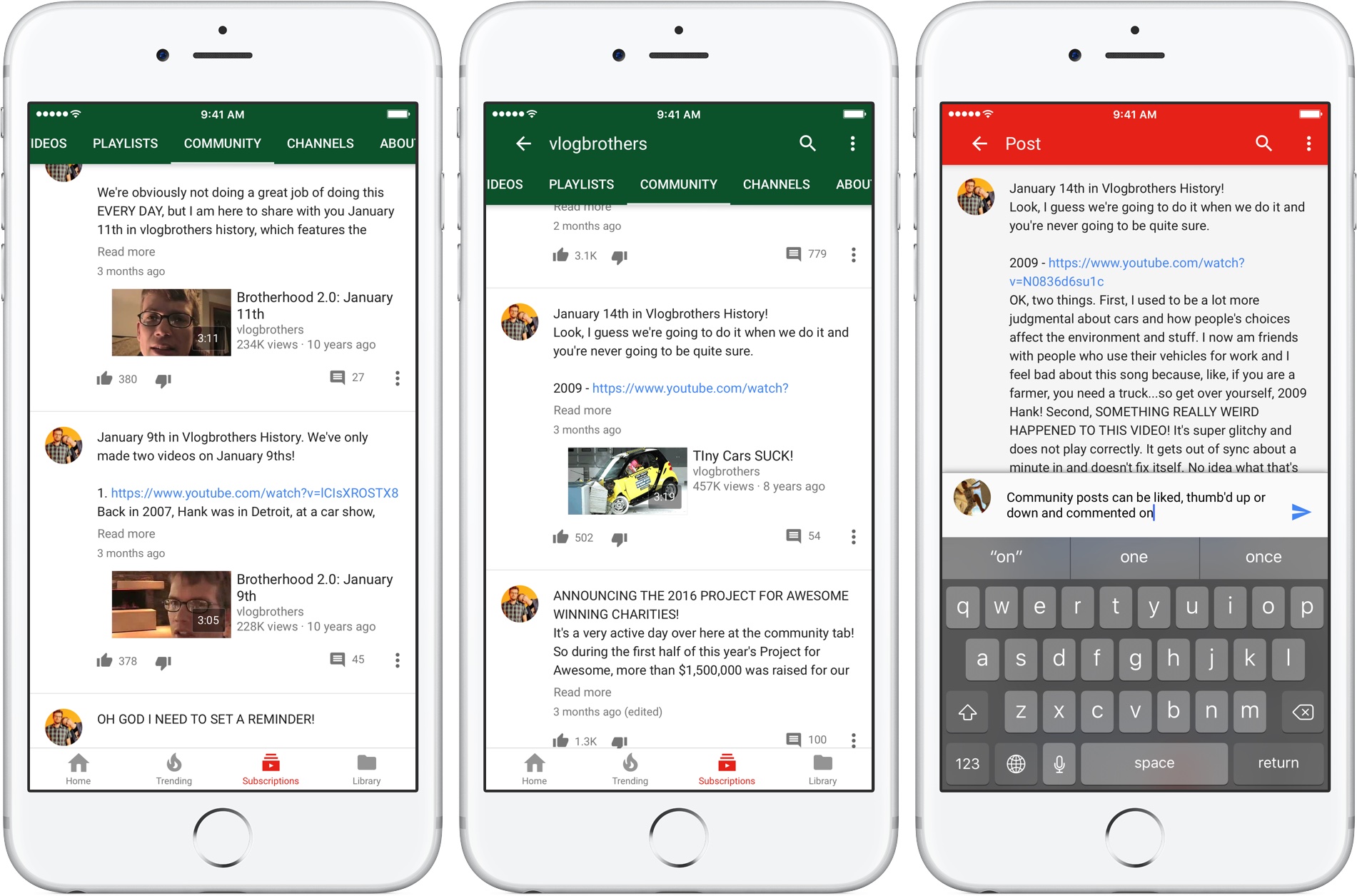
Nel settembre 2016, YouTube di Google ha ricevuto una sorta di social network con il lancio di una nuova funzione Community.
Con la community di YouTube, i tuoi creatori preferiti possono esprimersi meglio oltre i video coinvolgendo gli spettatori utilizzando post di testo, GIF, immagini e altro ancora.
Questi tipi di post vengono visualizzati in un nuovo Comunità sezione sui canali dei creatori e direttamente nel feed Iscrizioni degli spettatori.
In questo tutorial, ti insegneremo come abilitare o disabilitare i post della community di YouTube nel feed Iscrizioni.
Puoi accedere ai post della community in due modi:
- Canale del creatore—Se il tuo YouTuber preferito si è iscritto al programma Community di YouTube, avrà una scheda Community dedicata sul suo canale.
- Feed delle tue iscrizioni—I post della community dei canali a cui sei iscritto verranno mostrati insieme ai normali video nella scheda Iscrizioni sull’app YouTube per dispositivi mobili.
I post della community non sono disponibili nel feed Iscrizioni sull’app desktop di YouTube. Puoi interagire con un post della community toccando l’icona del pollice in su o in giù, così come metterlo mi piace o commentarlo.
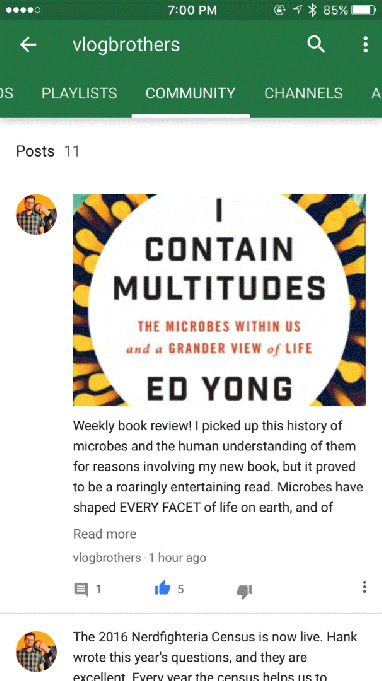
I primi utenti della community di YouTube includono artisti del calibro di John & Hank Green, AsapSCIENCE, The Game Theorists, Karmin, The Key of Awesome, The Kloons, Lilly Singh, Peter Hollens, Rosianna Halse Rojas, Sam Tsui, Threadbanger e Vsauce3.
Come abilitare i post della community su YouTube per iPhone e iPad
1) Apri l’app YouTube sul tuo dispositivo iOS.
2) Clicca il Abbonamenti scheda in basso.
3) Tocca un menu a discesa situato vicino all’angolo in alto a sinistra, quindi fai la tua scelta:
- Solo video—La scheda Iscrizioni visualizzerà solo i video più recenti di tutti i canali a cui sei iscritto. Questa è l’impostazione predefinita.
- Video e post—La scheda Iscrizioni mostrerà i video, nonché i post di testo, le GIF animate e le foto dei canali a cui sei iscritto.
Se non sei interessato ai post della community, imposta la scheda Iscrizioni su “Solo video”.
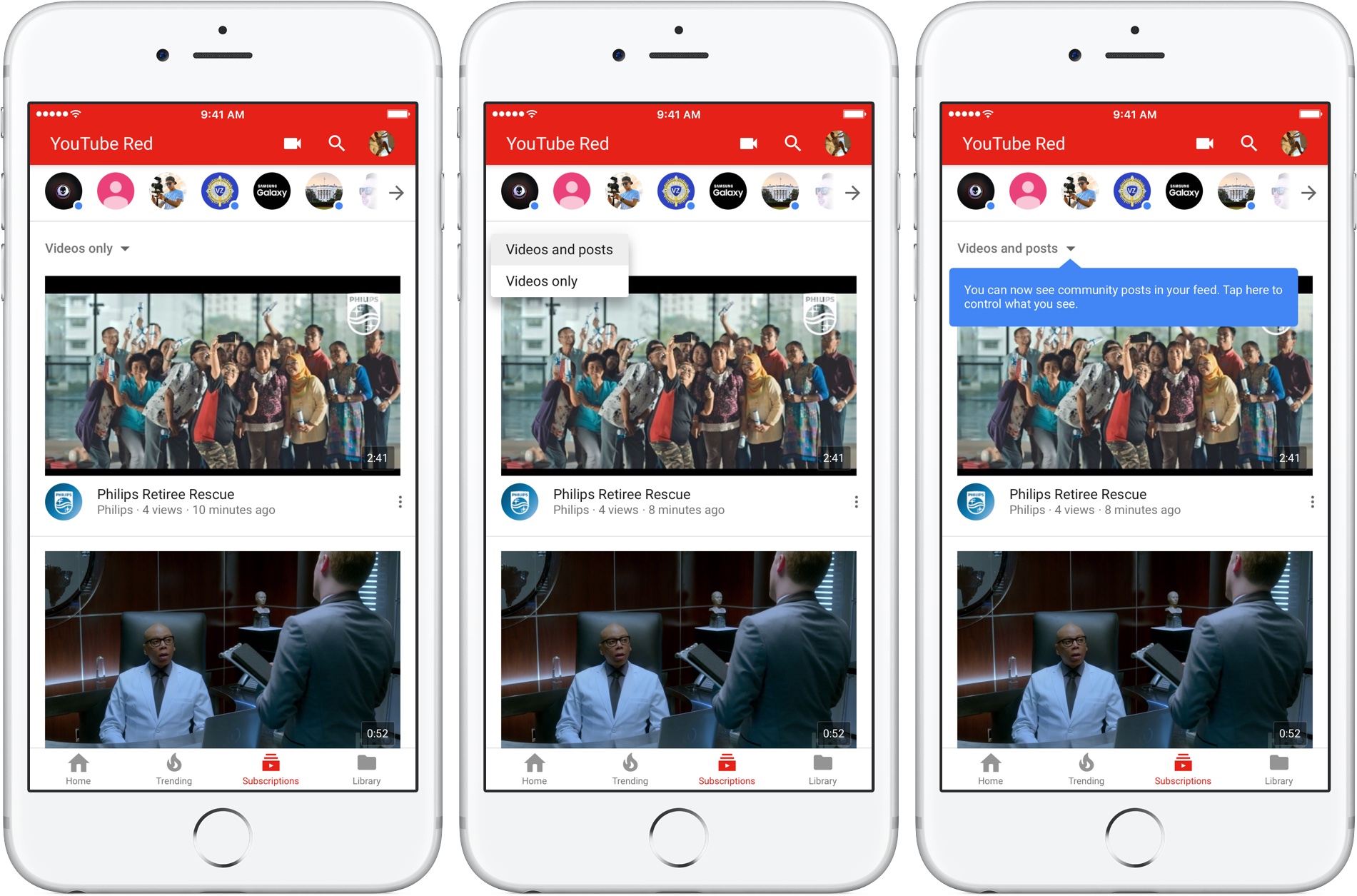
Per ricevere le notifiche push sui post della community, tocca l’icona a forma di campana sulla pagina del creatore. Puoi facoltativamente attivare o disattivare le notifiche occasionali sui video appena pubblicati e altre attività dai tuoi canali a cui sei iscritto.
Per farlo, tocca l’immagine del tuo profilo nell’app e seleziona Impostazioni.
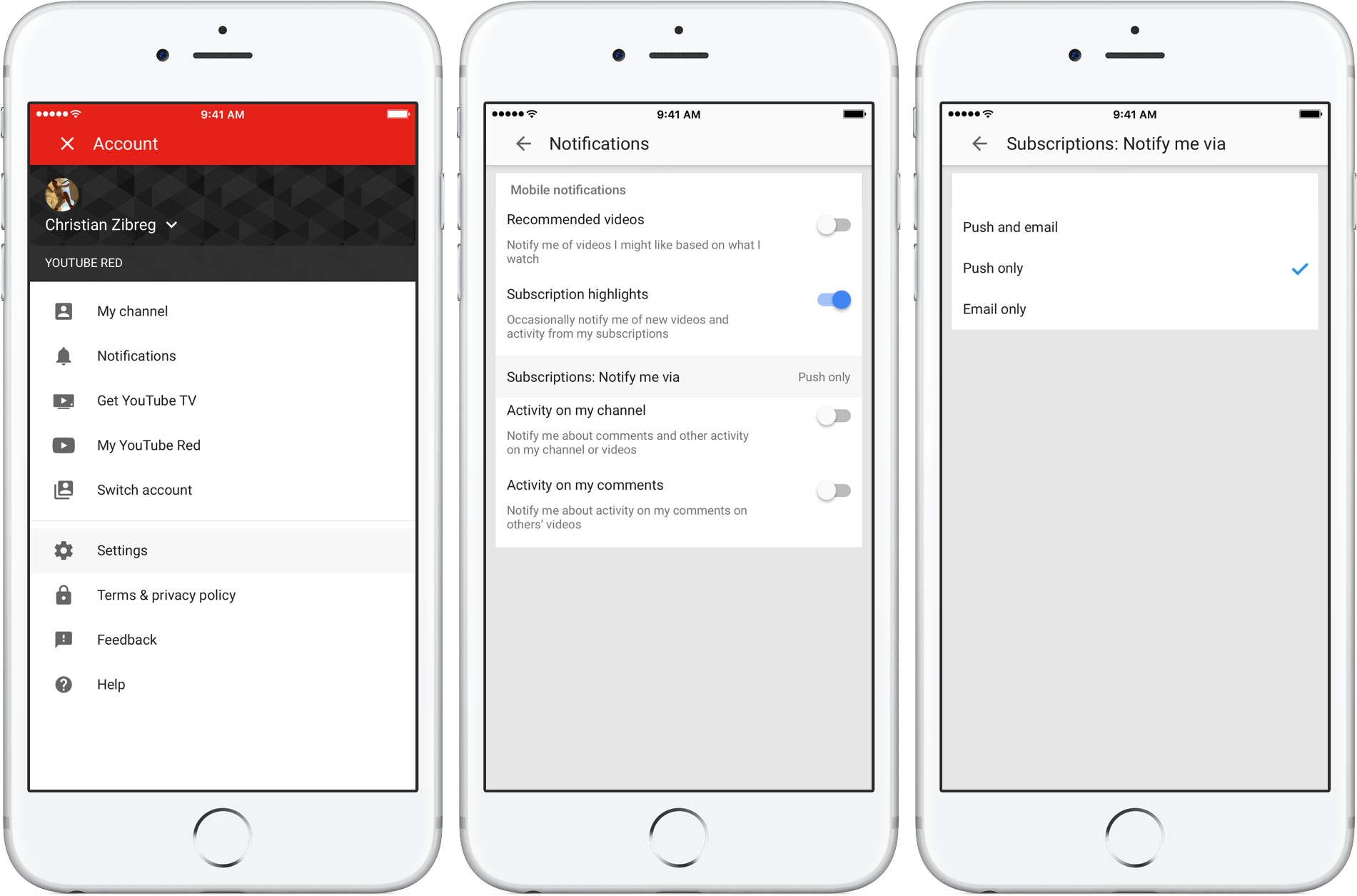
Colpo Notifiche e attiva l’interruttore Punti salienti dell’abbonamento per abilitare o disabilitare gli avvisi sui nuovi video e altri contenuti dai tuoi canali e creatori preferiti.
Per scegliere come desideri ricevere le notifiche, tocca Abbonamenti: Avvisare il mio viaquindi selezionare Spingi ed e-mail, Solo spinta o Solo e-mail.
Se ti piace questo tutorial, considera di salvarlo per dopo e condividerlo sui social media.
